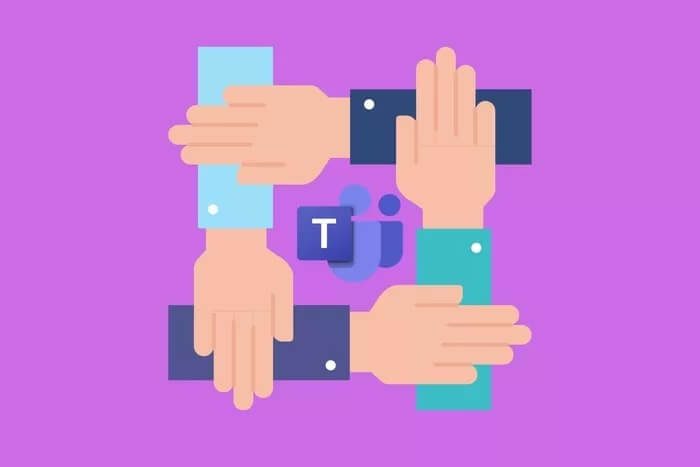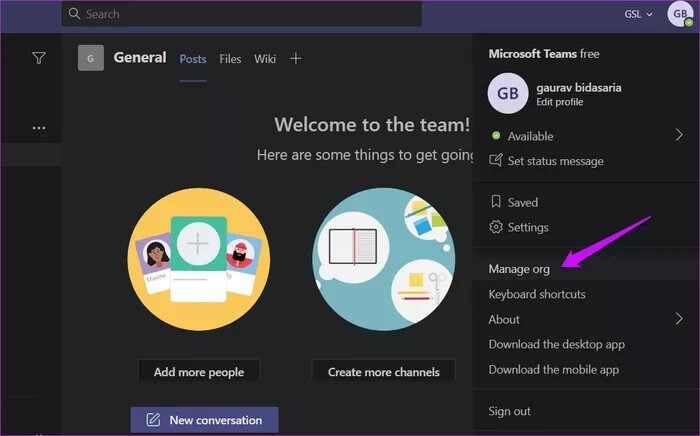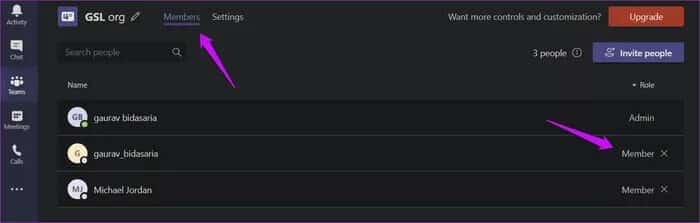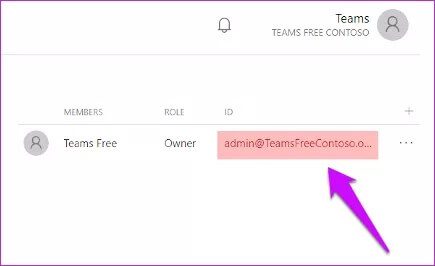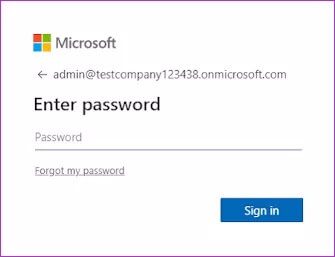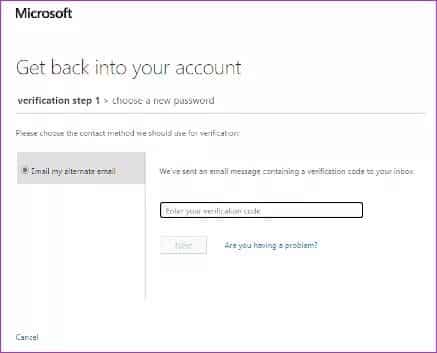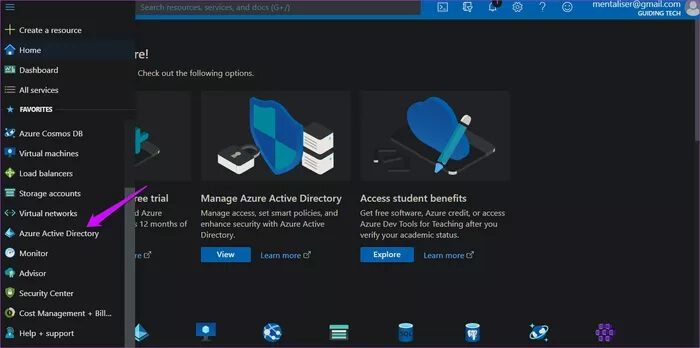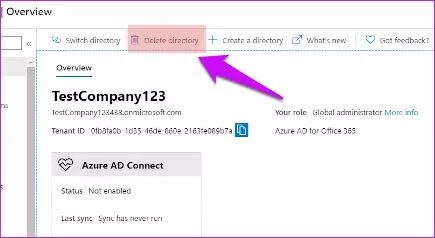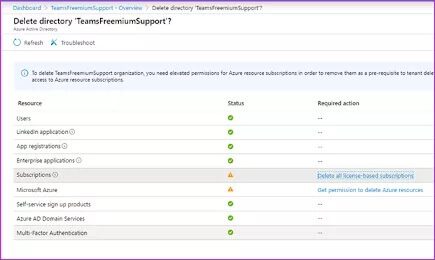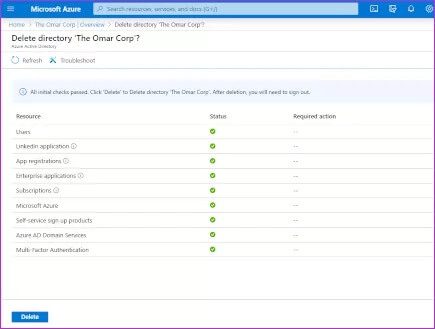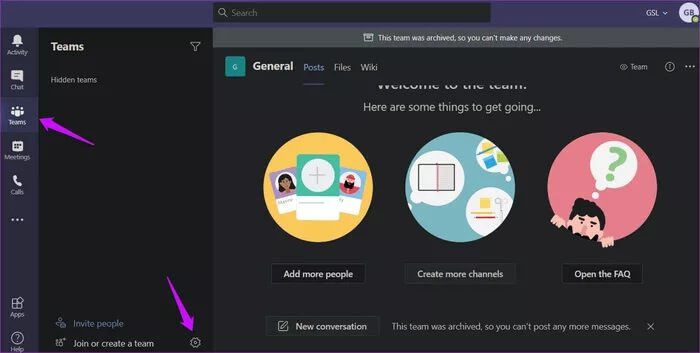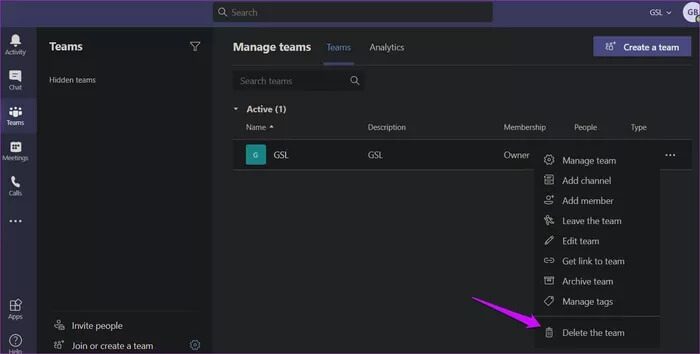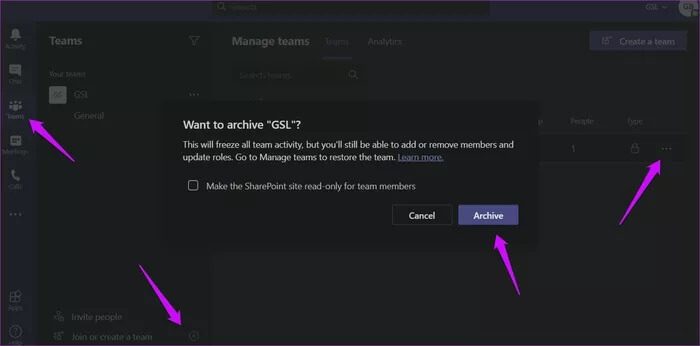Comment archiver, supprimer et restaurer un compte Microsoft Teams
Microsoft Teams est une excellente application de collaboration d'équipe qui vous permet de créer et de rejoindre plusieurs équipes et organisations. Souvent, vous voudrez peut-être tester quelques éléments et fonctionnalités avant de les annoncer pour que le reste de l'équipe ou de l'organisation les utilise. Et après un certain temps, vous ne souhaitez plus utiliser l'autre compte. La suppression peut être une option évidente, mais vous pouvez également l'archiver afin de pouvoir la réutiliser plus tard en la restaurant. Nous vous montrerons comment archiver, supprimer et restaurer votre compte Microsoft Teams dans cet article.
Mais vous pouvez également l'archiver. Cela vous permettra d'y accéder ou de l'activer à nouveau si vous en avez besoin. Nous discuterons de la façon de procéder en détail ci-dessous.
Commençons.
Comment supprimer MICROSOFT 365 TEAMS FREE ORG
Il existe deux types de comptes Teams. L'un est la Fondation 365 Teams gratuite dont nous allons discuter maintenant et l'autre est le compte Teams gratuit régulier qui sera discuté plus tard ci-dessous.
Nous allons commencer parLes membres de l'équipe et leurs détenus D'abord, puis nous les prenons à partir de là.
Comment supprimer des membres d'un compte Teams
Étape 1: Cliquez Votre photo de profil Sur la droite et sélectionnez La gestion de l'entreprise.
Étape 2: Une liste de tous les membres de l'organisation s'affichera sous l'onglet Membres. Cliquez sur l'icône x Bouton à droite pour le retirer de l'équipe.
Comment trouver l'adresse e-mail d'un administrateur
Nous en avons besoin pour vérifier au moment de la suppression du compte.
L'adresse e-mail de l'administrateur fait partie de Votre compte Azure. Allez dans Groupes> Groupes que je possède et l'ID de messagerie de l'administrateur doit être sur le côté droit.
Comment réinitialiser votre mot de passe
Vous devez réinitialiser votre mot de passe avant de pouvoir continuer. Visite Centre d'administration Microsoft 365.
Étape 1: Vous serez invité à entrer le mot de passe de votre compte, mais à la place, vous sélectionnerez le lien Mot de passe oublié pour démarrer le processus de réinitialisation.
Étape 2: Saisissez l'ID de messagerie de l'administrateur que vous avez trouvé à l'étape précédente. Vous devriez avoir reçu le code de vérification dans l'e-mail. Utilisez-le pour réinitialiser votre mot de passe.
Supprimer le répertoire dans Azure
Étape 1: Ouvrir une entrée Azure Et cliquez sur l'icône du menu pour sélectionner Annuaire actif Azure.
Étape 2: Cliquez sur un bouton Effacer Répertoire En haut, mais vous devrez effectuer quelques vérifications de vérification pour terminer le processus de suppression.
Étape 3: Suivez les liens dans la colonne des actions requises et passez toutes les vérifications. Vous pouvez ignorer la vérification des abonnements.
Étape 4: tu dois Se désabonner enfin. Suivez les étapes pour désinstaller le répertoire, puis supprimez-le. Le processus prendra jusqu'à 72 heures. Revenez au portail Azure> Azure Active Directory et sélectionnez Supprimer l'annuaire.
Vous devriez probablement vérifier que toutes les coches sont vertes. Cliquez sur le bouton Supprimer en bas de l'écran.
COMMENT SUPPRIMER LES ÉQUIPES MICROSOFT
Étapes Beaucoup plus simple de supprimer un compte Teams standard.
Étape 1: Ouvert Compte Teams Enregistrez votre Entrée en utilisant vos détails d'inscription Entrée. Cliquez sur le bouton Teams Sur la gauche et sélectionnez les paramètres ci-dessous.
Étape 2: Cliquez sur l'icône de menu à trois points à côté du nom de l'équipe que vous souhaitez supprimer et sélectionnez l'option pour supprimer l'équipe.
Vous aurez un maximum de 30 jours pour récupérer l'équipe.
Comment archiver et restaurer un compte MICROSOFT TEAMS
La suppression d'un compte Microsoft Teams est de nature plus permanente. Peut-être pourriez-vous l'archiver à la place? De cette façon, il y a toujours une option pour le récupérer plus tard si vous en avez besoin. Nous discuterons également de la manière de procéder.
Ouvrez Microsoft Teams, cliquez sur l'icône d'engrenage pour ouvrir Paramètres, sélectionnez l'icône de menu à trois points à côté du nom de l'équipe et sélectionnez Archiver.
Un popup qui demandera confirmation. Cliquez sur Archive.
Suivez les mêmes étapes, mais cette fois, sélectionnez Restaurer dans le menu pour restaurer le compte Microsoft Teams archivé.
Travailler avec des équipes
Bien que les étapes de suppression, d'archivage et de restauration d'un compte Microsoft Teams soient très simples, on ne peut pas en dire autant du compte Teams gratuit pour Enterprise. Il y a plusieurs étapes impliquées, et quelques étapes impliquées pour rendre le processus plus long que nécessaire. Mais c'est le cas, et je pense qu'une partie de la raison est qu'il est connecté à un compte Microsoft 365. Quoi qu'il en soit, vous savez maintenant quoi faire.
Microsoft Teams est populaire auprès des utilisateurs de la suite Office et de ceux qui sont profondément intégrés à l'écosystème Microsoft. Pour le reste du monde, qui a besoin d'une application pour les appels vidéo et les conférences, c'est exagéré. Préparer Zoom ou Google Meet Une bien meilleure option. Ils n'offrent pas de fonctionnalités de gestion de projet comme les équipes. Alors, choisissez judicieusement en fonction de vos besoins.